iCloud はAppleのクラウドストレージサービスで、写真、ファイル、バックアップなど、最も重要な情報を安全に、最新の状態に保ち、すべてのデバイスで利用できるように設計されています。しかし、iCloudを使用する際に問題が発生することがあります。たとえば、MacでiCloudに接続できない、MacでiCloudの写真が同期されないなどの問題が発生する場合があります。この投稿では、iCloudがグレーアウトする問題に焦点を当てます。
iCloudがグレーアウトしている場合は、以下のような状況があります:
- iCloud Drive が Finder でグレーアウトしています。
- Mac/iPhone/iPad で iCloud 設定がグレーアウトしています。
- ご使用のデバイスで iCloud バックアップがグレーアウトしています。
- iCloud サインアウトがグレーアウトしています。
- iCloud のダウンロードボタンがグレーアウトしています。
- iCloud ファイルがグレーアウトしてアクセスできません。
可能な原因と修正方法を知るには続けてお読みください。
iCloud がグレーアウトしている理由
iCloud がグレーアウトする問題の修正に移る前に、まずは、デバイスで iCloud が最初にグレーアウトする原因を知りたいかもしれません。ここでは、この問題の最も一般的な原因を要約しています:
古い macOS または iOS: デバイスを最大限に活用するには、オペレーティングシステムを常に最新の状態に保つ必要があります。もっとも最新の iOS、iPadOS、または macOS バージョンにアップデートしていない場合、iCloud や他の多くの機能を利用する際に問題が発生する可能性があります。
macOS または iOS のグリッチ: デバイスを常に最新の状態に保っていても、システムの不具合が発生することがあり、重要なアップデート後に問題が発生することがあります。
Apple のサーバーがダウンしている: 稀ですが、Apple のサーバーが一時的にダウンする場合があり、それが iCloud サーバーにも影響を及ぼす可能性があります。幸いなことに、通常は数分間のみ停止してから通常通りに再開されます。
インターネット接続の問題: iCloud サービスは、Mac/iPhone/iPad で安定したインターネット接続を必要とします。Wi-Fi に接続していない、またはモバイルデータが有効になっていない、または Mac の Wi-Fi が機能していない場合、iCloud にアクセスできません。
アクティブなコンテンツとプライバシー制限: コンテンツとプライバシー制限を使用することで不適切なコンテンツをブロックできます。ただし、iCloud アカウントの使用を妨げる可能性もあります。
構成プロファイルの問題: 職場や学校から構成プロファイルをインストールしている可能性があり、それによりデバイスの特定のセクションにアクセスできなくなることがあります。
iCloud アカウントの問題: iCloud アカウントに問題が発生している可能性があります。ロックされたアカウント、支払いエラー、または十分な iCloud ストレージがないなどが原因で、iCloud サービスが利用できなくなり、グレーアウトする可能性があります。
iCloud グレーアウトの修正方法
iCloud グレーアウトの問題の可能なトリガーを理解した後、Mac、iPhone、および iPad で iCloud サービスを再度利用可能にするための具体的な修正を学ぶ時が来ました。
修正 1. iOS/macOS をアップデート
デバイスが最新の iOS/macOS を実行していない場合は、まず Mac の Apple メニュー > システム設定 > 一般 > ソフトウェアアップデートから最新バージョンにシステムをアップデートし、iPhone の設定 > 一般 > ソフトウェア からも同じように行うことができます。
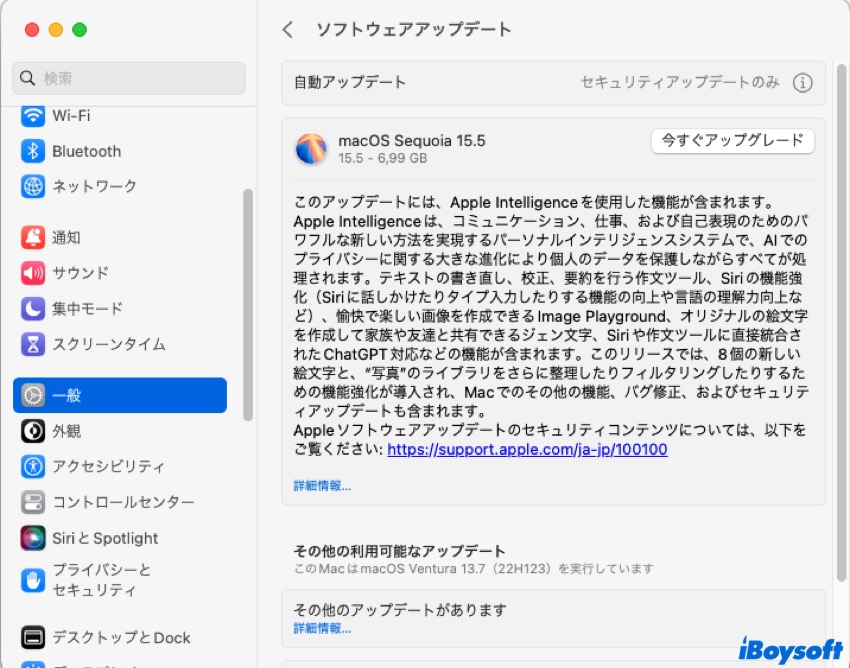
すでに最新の OS をインストールしている場合、iCloud がグレーアウトしているときには、OS を再インストールするか、次のアップデートを待つことで問題を修正できるかもしれません。
修正 2. Apple のサーバーを確認
iCloud がグレーアウトしている原因が Apple のサーバーにあるかどうかを特定するために、Apple のシステムステータスページにアクセスし、iCloud 関連サービスが利用可能かどうかを確認できます。特定の iCloud サービスがダウンしている場合は、しばらく待つと通常に戻るはずです。
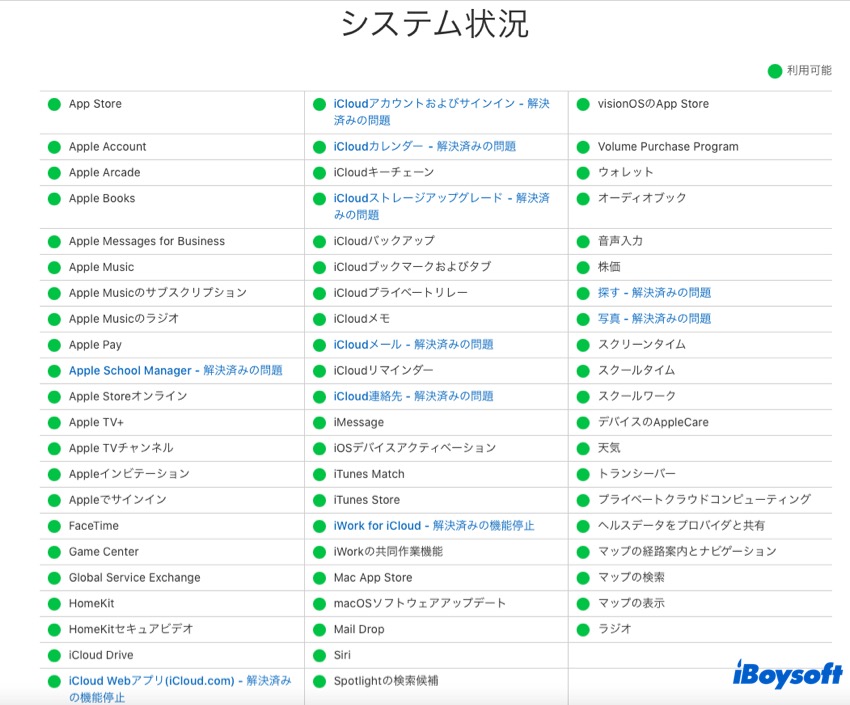
修正 3. 安定したインターネット接続を確保
iCloud がグレーアウトしている際にインターネット接続の問題を排除するためには、Wi-Fi に接続しているか、イーサネットを使用しているか、モバイルデータが有効になっているかを確認する必要があります。動作しない場合は、インターネットを切断して再接続するか、他の接続方法に切り替えてみてください。
修正 4. 証明書と構成プロファイルを確認
一部の場合、セキュリティ証明書やプロファイルが iCloud の正常な動作を妨げることがあります。iDevice で iCloud 設定がグレーアウトしているときに「これらの設定はすでにプロファイルによって構成されています」というエラーメッセージが表示されることがあります。以下の方法で確認できます:
Mac の場合:
- Spotlightを開いてキーチェーンアクセスを検索します。
- キーチェーンアクセスアプリを起動します。
- 証明書タブをクリックし、自分の証明書タブも確認できます。
- システム設定 > 一般 > デバイス管理に移動し、不要なプロファイルを削除します。
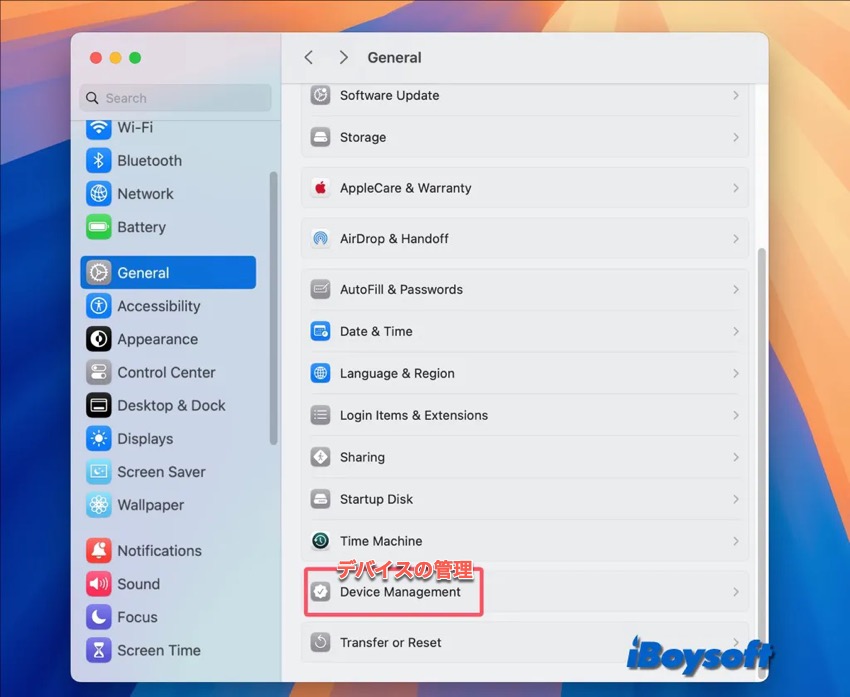
iPhone/iPad の場合:
- 設定 > 一般 に移動します。
- 証明書信頼設定を選択します。
- 再度一般に戻り、VPN & デバイス管理を探し、プロファイルを削除します。
- 再度一般に移動し、プロファイルとデバイス管理が利用可能かどうかを確認し、利用可能な場合はプロファイルを削除します。
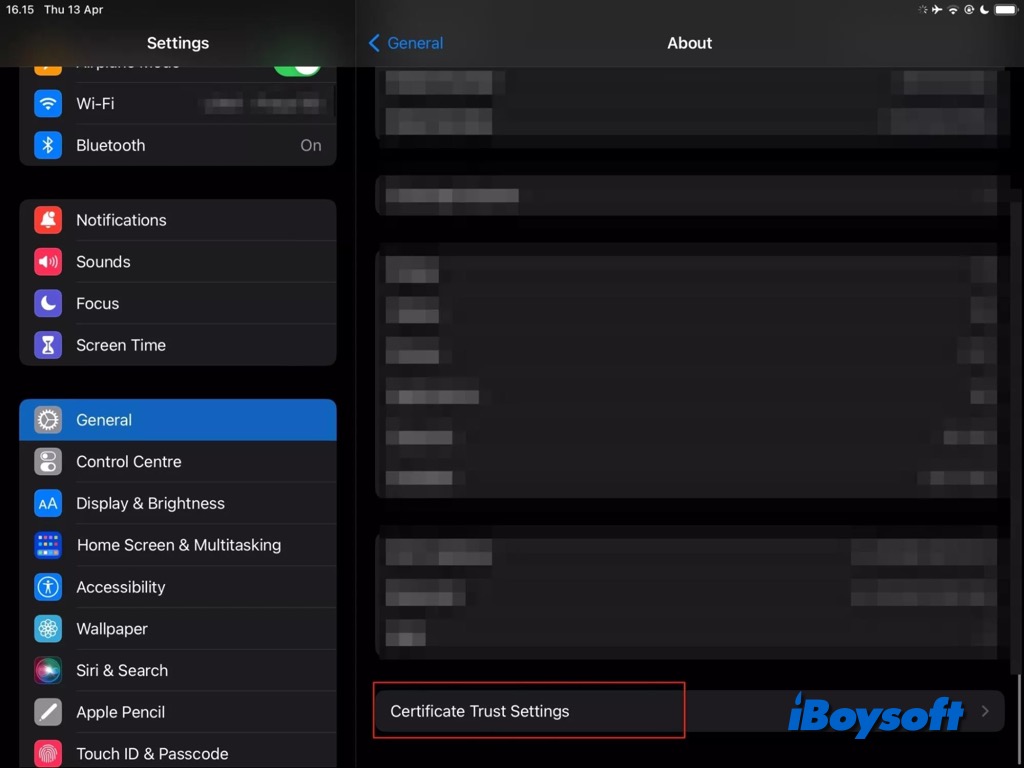
修正 5. スクリーンタイムの制限を確認
先に述べたように、グレーアウトした iCloud はおそらく スクリーンタイム 制限によるものです。設定されている場合、デバイスのスクリーンタイム設定が Apple ID の設定へのアクセスをブロックしている可能性があります。これらの制限をチェックして削除する方法は次のとおりです:
Mac の場合:
- Apple メニュー > システム設定 >スクリーンタイムに移動します。
- 内容とプライバシーを選択し、デバイスで許可および許可されていない項目を確認します。
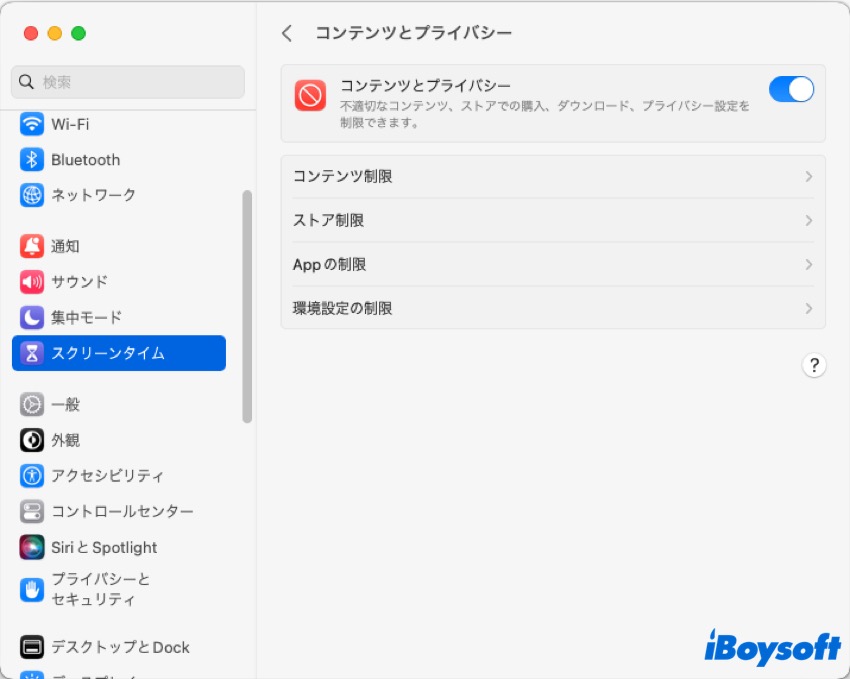
iPhone/iPad の場合:
- デバイスの設定 > スクリーンタイムに移動します。
- 内容とプライバシー制限を選択します。ここで、iCloud の使用を妨げる制限を確認できます。
修正 6. Apple ID でサインアウトして再度サインイン
iCloud の利用に問題がある場合は、Apple ID アカウントからサインアウトして再度サインインしてみることもできます。これにより、iCloud アカウントの問題が修正され、iCloud に再度アクセスできるかもしれません。
他の方々にも iCloud のグレーアウト問題を修正する方法を知らせましょう!